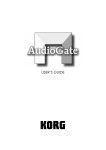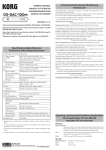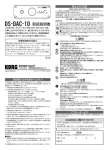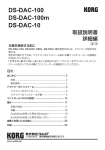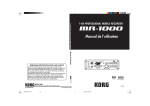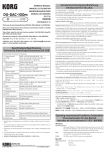Download AudioGate 取扱説明書 (AudioGate Ver. 1.5)
Transcript
取扱説明書 AudioGate Ver. 1.5 目次 ■はじめに . . . . . . . . . . . . . . . . . . . . . . . . . . . . . . . . . . . . . . . . . . . . . . . . . 3 ■対応フォーマット . . . . . . . . . . . . . . . . . . . . . . . . . . . . . . . . . . . . . . . . . . 3 ■各部の名称 . . . . . . . . . . . . . . . . . . . . . . . . . . . . . . . . . . . . . . . . . . . . . . . 4 ■オーディオ・フォーマットの変換出力 . . . . . . . . . . . . . . . . . . . . . . . . . . . 4 ●高度な設定 . . . . . . . . . . . . . . . . . . . . . . . . . . . . . . . . . . . . . . . . . . . . . . . . . . . . . 9 ■ソングの再生 . . . . . . . . . . . . . . . . . . . . . . . . . . . . . . . . . . . . . . . . . . . . 10 ●ソングの再生方法 . . . . . . . . . . . . . . . . . . . . . . . . . . . . . . . . . . . . . . . . . . . . . . . 10 ●インフォ・ビューワの表示内容 . . . . . . . . . . . . . . . . . . . . . . . . . . . . . . . . . . . . . 10 ●使用可能なコントローラ . . . . . . . . . . . . . . . . . . . . . . . . . . . . . . . . . . . . . . . . . . 11 ●連続再生(Continuous Playback)機能 . . . . . . . . . . . . . . . . . . . . . . . . . . . . 12 ●ダイレクト・ロケート機能 . . . . . . . . . . . . . . . . . . . . . . . . . . . . . . . . . . . . . . . . 12 ●オーディオ・デバイスの設定 . . . . . . . . . . . . . . . . . . . . . . . . . . . . . . . . . . . . . . 12 ■ソングの編集 . . . . . . . . . . . . . . . . . . . . . . . . . . . . . . . . . . . . . . . . . . . . 13 ●ソング・リストの基本操作 . . . . . . . . . . . . . . . . . . . . . . . . . . . . . . . . . . . . . . . . 13 ●ソング・リストの保存 . . . . . . . . . . . . . . . . . . . . . . . . . . . . . . . . . . . . . . . . . . . 13 ●ソング・リストを開く . . . . . . . . . . . . . . . . . . . . . . . . . . . . . . . . . . . . . . . . . . . 13 ●ソング名の変更 . . . . . . . . . . . . . . . . . . . . . . . . . . . . . . . . . . . . . . . . . . . . . . . . 14 ●テキスト情報の変更 . . . . . . . . . . . . . . . . . . . . . . . . . . . . . . . . . . . . . . . . . . . . . 14 ●ソング設定の変更 . . . . . . . . . . . . . . . . . . . . . . . . . . . . . . . . . . . . . . . . . . . . . . . 16 ●ソングの分割 . . . . . . . . . . . . . . . . . . . . . . . . . . . . . . . . . . . . . . . . . . . . . . . . . . 16 ●ソングの結合 . . . . . . . . . . . . . . . . . . . . . . . . . . . . . . . . . . . . . . . . . . . . . . . . . . 17 ●チャンネル・リンク (Channel Link)機能 . . . . . . . . . . . . . . . . . . . . . . . . . . . . 18 ●マーク機能 . . . . . . . . . . . . . . . . . . . . . . . . . . . . . . . . . . . . . . . . . . . . . . . . . . . . 18 ●そのほかの便利な機能 . . . . . . . . . . . . . . . . . . . . . . . . . . . . . . . . . . . . . . . . . . . 19 ■メッセージ一覧 . . . . . . . . . . . . . . . . . . . . . . . . . . . . . . . . . . . . . . . . . . . 20 ■ショートカット一覧 . . . . . . . . . . . . . . . . . . . . . . . . . . . . . . . . . . . . . . . 22 2 ■はじめに AudioGateは1bitオーディオにも対応したオーディオ・フォーマット変換アプリケーションです。 KORG 製オーディオ・レコーダー MR-2000S、MR-1000やMR-1で録音したオーディオ・ファイルを任意 のフォーマットに変換して出力することができるほか、カットやフェードといった編集機能もサポートしてい ます。 ■対応フォーマット AudioGateでは以下の形式のオーディオ・ファイルを入出力することができます。 ファイル・フォーマット チャンネル数 サンプリング周波数 量子化ビット数 WAV (拡張子:.wav) 44.1 kHz 48 kHz 16bit BWF (拡張子:.wav) 88.2 kHz 96 kHz 24bit AIFF (拡張子:.aif/.aiff) 176.4 kHz 192 kHz 1ch(mono) 32bit(float)*1 2ch(stereo) DSDIFF (拡張子:.dff) 2.8224 MHz DSF (拡張子:.dsf) 5.6448 MHz WSD (拡張子:.wsd) 1bit *1:WAV/BWF のみ MR-2000S、MR-1000、MR-1 やAudioGate以外で作成したファイルは、正常に読み込めない場合があ ります。 以下の形式のオーディオ・ファイルは入力のみの対応になります。 ファイル・フォーマット MP3 WMA サンプリング周波数 ビットレート (拡張子:.mp3) 備考 80∼ 320 kbps、 VBR 1ch(mono) 44.1 kHz AAC Apple ロスレス (ALAC) チャンネル数 (拡張子:.m4a) 2ch(stereo) 48 kHz 96∼ 320 kbps、 VBR QuickTime7 がイ ンス トー ルさ れて い VBR る場合に対応 (拡張子:.wma) 32∼ 192 kbps、 VBR Windowsのみ対応 DRM(デジタル著作権管理)で保護されたオーディオ・ファイルは入力できません。 3 ■各部の名称 クリップ・ インジケータ メニュー コントローラ インフォ・ ビューワー レベル・ メーター ソング・リスト [EXPORT] ボタン ■オーディオ・フォーマットの変換出力 AudioGate では、コンピュータ内のオーディオ・ファイルを任意のフォーマットに変換して出力することがで きます。また、MR-2000S、MR-1000やMR-1で録音した際に作成される MRプロジェクトを直接インポー トして、任意のフォーマットに変換することもできます。 なお、AudioGateでは、ソング・リスト上のオーディオ・データを「ソング」と呼びます。 MR プロジェクトをインポートすることで、マークを読み込んだり、分割されていているオーディオ・ファ イルでも自動的に結合して、1 つのソングとして扱うことができます。 MR-2000S、MR-1000 やMR-1 で録音した MRプロジェクト・フォルダは、あらかじめコンピュータのハー ドディスクにコピーしておきます。 1. 変換したい MRプロジェクト・フォルダ(またはオーディオ・ファイル)を、ソング・リストにドラッグ& ドロップします。 [ADD]ボタンをクリックして、MR プロジェクト・フォルダに含まれる .prj ファイル(またはオーディオ・ ファイル)を選択することもできます。 4 ソング・リストにファイルがインポートされ、再生時間、フォーマットなどの情報が表示されます。 [ADD]ボタン ドラッグ&ドロップ 2. [EXPORT]ボタンをクリックします。 出力ファイルの設定画面が表示されます。 クリック 5 3. 変換ソースを設定します。ソング・リスト上の全てのソングを出力する場合は「All Songs」を、選択され ているソングのみを出力する場合は「Selected Songs」を選択します。 選択 4. 「Destination」の[Select]ボタンをクリックして、出力先フォルダを選択します。 クリック 出力先フォルダ の選択 5. 出力ファイルのフォーマット(File Format)を設定します。 フォーマットに「AIFF」を選択した場合は、MR-1000やMR-1 での再生ができません。 選択 6 6. 出力ファイルのタイプを設定します。 Mono / Dual Mono; モノラ ル・ソングはモノラ ル・ファイルとして、ス テレオ・ソングはデ ュアル・モノ・ファイル として 出力されます。出力されたファイルを DAW 等にインポートする際に便利です。 この形式のファイルを MR-2000S、MR-1000やMR-1で再生することはできません。 Stereo Interleaved: チャ ンネル・イン ターリ ーブされ たステレ オ・ファイ ルが出力 されます。モ ノラル・ソ ングの場 合は、 Lch とRch に同じデータを埋めて、ステレオ化されます。MR-2000S、MR-1000 や MR-1 で再生す る際は、AUDIO フォルダ内にコピーしてください。 MR Project: .prj ファイルとオ ーディオ・ファイ ルを含む MR プロジェクト・フ ォルダが出力 されます。巨大 なオー ディオ・データ(FAT32 の限界である 4GBを超える)を出力する場合に便利です。 AudioGateで編集したマークも MRプロジェクトに埋め込むことができます。MR-2000S、MR-1000 や MR-1 で再生する際は、MR_PROJ フォルダ内の適切な位置にコピーすることで、ギャップレス再生 することができます。 7. 出力ファイルのサンプリング周波数(Sample Rate)と量子化ビット数(Bit Depth)を設定します。 選択 サンプリング周波数を「5.6MHz」に設定するとMR-1 での再生が不可能となります。 量子化ビット数を「32bit (float)」に設定すると、 MR-2000S、MR-1000 や MR-1 での再生が不可能 となります。また、サンプリング周波数が「88.2kHz」以上の「16bit」ファイルを出力した場合も、MR2000S、MR-1000やMR-1での再生が不可能となります。 「Advanced Settings」を選択して、変換アルゴリズムの細かい設定を行うこともできます。詳細は 9 ペー ジの「●高度な設定」をご覧ください。 7 8. [OK] ボタンをクリックします。 インフォ・ビューワ右上に”Converting to…”と表示され、ファイルの変換出力が開始されます。 [OK] ボタンを押した直後に警告メッセージが表示される場合があります。メッセージの内容や対処方法に ついては、20ページの「■メッセージ一覧」をご覧ください。 エクスポート実行中に再度 [EXPORT]ボタンをクリックすると、エクスポート処理を中止することができま す。 1bit オーディオ・ファイルには、PCMの上限を超える大きな音が含まれている場合があります。1bit オー ディオを PCM に変換する際は、クリップを防止するために、GAIN の設定(→ p.16参照)を− 3.0dB 程度 下げる必要がある場合があります。 ソングを 1bit オーディオ・ファイルに変換出力すると、出力ファイルの末尾に数十ミリ秒の無音信号が付加 される場合があります。 入力ファイルと出力ファイルのサンプリング周波数が同じで、GAIN とDC CUTの設定(→ p.16参照)が デフォルトの 場合、AudioGate は不要な再計算を 省いた“ダイレクト出力モード”に切 り替わることがあ ります。“ダイレクト出力モード”動作時は、レベル・メーターが 0dB の位置に固定されます。 クリック 9. エクスポートが終了すると「Export completed.」というダイアログが表示されるので、[OK]ボタンをク リックします。 クリック 8 ●高度な設定 エクスポート時に「Advanced Settings」を選択すると、変換アルゴリズムに関する細かい設定を行うことが できます。 クリック 2.8MHz->176.4/192kHz Outband Filter 1bit/2.8MHz のソングを 176.4kHz、または 192kHz の PCM ファイルに変換出力する際の、追加フィル タを設定します。 Sharp Roll-off 急峻な減衰特性を持つ低域通過フィルタを適用します。(− 3dB@42kHz) Soft Roll-off なだらかな減衰特性を持つ低域通過フィルタを適用します。(− 3dB@50kHz) Off 追加フィルタを使用しません。 9 ■ソングの再生 AudioGateでは、ソング・リストにインポートされているソングを再生することができます。この機能は 1bit オーディオ・ファイルの内容確認や編集ポイントの設定に便利です。 AudioGate でサポートされているソング再生機能は、高速フィルタによる簡易再生です。1bit オーディオ 本来の音質は、MR-2000S、MR-1000 やMR-1など 1bit オーディオ対応機器でお楽しみください。 AudioGate では、再生中(または再生待機中)のソングを「カレント・ソング」と呼んでいます。カレン ト・ソングは、ソング・リスト上にスピーカー・アイコンが表示され、インフォ・ビューワにソング情報が 表示されます。またカレント・ソング内の現在位置を「カレント・ポジション」と呼び、時間情報に表示さ れます。 ●ソングの再生方法 ソング・リスト上のソングをダブルクリックしてカレント・ソングを変更します。自動的に再生が開始されます。 音が出ない、音飛びが頻発するなど、ソングの再生がうまくいかない場合は、12ページの「●オーディオ・ デバイスの設定」を確認してください。 スピーカー・アイコン 再生したいソングを ダブルクリック ●インフォ・ビューワの表示内容 インフォ・ビューワにはカレント・ソングの情報が表示されます。 オーディオ・デバイスの サンプリング周波数 ソング名 フォーマット テキスト情報 時間情報 マーク・ボタン 10 項目 内容 オーディオ・デバイスのサンプ オーディオ・デバイスのサンプリング周波数 が表示されます。カレント・ソ リング周波数 ングはこの周波数にリアルタイム変換されて再生されます。 ソング名 カレント・ソングの名前が表示されます。 テキスト情報 カレント・ソングのタイトルとアーティスト名が表示されます。 フォーマット カレント・ソングのファイル・フォーマット、チ ャンネル数、サンプリング 周波数、量子化ビット数が表示されます。「量子 化ビット数」のアイコンは、 MP3/AAC/Apple ロスレ ス(ALAC)/WMA 再生時に は、 「ビッ トレ ート」 (128kbpsなど)の表示になります。 マーク・ボタン マーク・ボタンをクリックすると、マーク編集ウィンドウが表示されます。 時間情報 カレント・ソングの再生時間と現在の再生位置が表示されます。 ●使用可能なコントローラ ソングの再生には以下のコントローラを使用することもできます。 REW FF Stop Play/Pause タイム・ホイール From To タイム・スライダー コントローラ名 動作 [Play/Pause]ボタン カレント・ソングの再生 /一時停止を切り替えます。 [Stop]ボタン カレント・ソングの再生を停止します。 [FF] ボタン カレント・ポジションを次のマーク位置に変更します。次のマークがない場合は、カ レント・ソングをソング・リスト上の次のソングに変更します。長押しすると再生ポ イントを先に進めることができます。 [REW] ボタン カレント・ポジションを前のマーク位置に変更します。前のマークがない場合は、ソ ングの先頭に移動します。長押しすると再生ポイントを前に戻すことができます。 [To]ボタン 一時停止中にクリックすると、カレント・ポジションまでの 2秒間を再生します。 [From]ボタン 一時停止中にクリックすると、カレント・ポジションからの 2秒間を再生します。 タイム・ホイール 上下にドラッグして、カレント・ポジションを微調整します。 タイム・スライダー カレント・ポジションがグラフ表示されます。左右にドラッグして、再生ポイントを 変更することもできます。 11 ●連続再生(Continuous Playback)機能 [Controls] → [Continuous Playback]メニューにチェックをつけてオンにすると、ソング・リストの連続再生 機能が有効となります。 Continuous Playback ソング再生中にソング終端に達したときの動き オフ カレント・ソングの先頭に戻って停止します。 オン(チェック) ソング・リスト 上の次のソング に移動して、再生を続 けます。次のソングが ない場合は、先 頭のソングに戻って停止します。 ●ダイレクト・ロケート機能 カレント・ポジションをキーボードから直接指定することができます。 1. ソングの再生中、または停止中に、インフォ・ビューワのカウンタをクリックします。 2. カウンタが編集可能状態となるので、キーボードから「2:30」など新たなカレント・ポジションを指定し ます。 「230」→「2:30」 、「1204」→「12:04」のようにコロン(:)を省略して入力することもできます。 クリック キーボードから入力 カレント・ポジションが移動したことが確認できます。 ●オーディオ・デバイスの設定 メニ ュー から [Edit]-[Preferences...](Mac の場合 は [AudioGate]-[Preferences...])を選択 する と、オー ディオ・デバイスの設定を変更することができます。ソングの再生が正常に行われない場合は、各項目が適切に 設定されているか再度確認してください。 1bit オーディオ・ファイルを安定して再生するには、高速な CPU が必要です。再生時に音飛びや雑音が頻 発に発生する場合は、出力サンプリング周波数を小さくしたり、バッファ・サイズを大きくすることで、パ フォーマンスを改善できる場合があります。 オーディオ・ドライバーの種類 オーディオ・ドライバー名 クリック 出力サンプリング周波数 バッファ・サイズ 出力チャンネル 12 ■ソングの編集 AudioGate ではソング・リスト上でソングの分割や結合を行うことができます。これにより、1 つのオーディ オ・ファイルから必要な部分のみをエクスポートしたり、連続録音された複数のファイルを 1 つにまとめてエク スポートしたりすることができます。また各ソングのゲイン、バランス、フェード、DC カットの設定や、タイ トル・アーティスト名などのテキスト情報を変更することもできます。 ●ソング・リストの基本操作 操作 方法 ソングの追加 [ADD] ボタ ンをクリッ クしてファ イルを選択す るか、コンピュ ータ上のオ ーディ オ・ファイルをソング・リストへドラッグ&ドロップします。 ソングの選択 ソングをクリックします。Ctrl キー(Mac の場合は Command キー)を押しなが らクリックすることで、複数のソングを選択することもできます。 選択中のソングはフォーカス表示されます。 ソングの削除 ソングを選択し、[REMOVE] ボタンをクリックします。 ソングの並び替え 選択ソングを上下方向にドラッグして移動します。 ●ソング・リストの保存 メニューから [File]-[Save Songlist As...] を選択し、ファイル名と保存先を指定します。ソング・リスト・ファ イルの拡張子は「.agsl」となります。 ●ソング・リストを開く メニューから [File]-[Open Songlist] を選択し、保存してあるソング・リスト・ファイルを指定します。 現在のソング・リストが未保存の場合は、「Save the current songlist before opening?」 (新しいソン グ・リストを開く前に現在のリストを保 存しますか?)というメッセージが表示されます。現在のソング・ リストを保存する場合は [Save]を、保存しない場合は [Don't Save] を選択します。 オーディオ・ファイルが移動または削除されていて見つからない場合は、ソング名が赤く表示されます。 赤く表示されているソングを再生 /エクスポートすることはできません。 AudioGate が起動していない状態でも、ソング・リスト・ファイル(.agsl)を AudioGate アイコンにド ラッグ&ドロップすることで、AudioGate を自動的に起動し、ソング・リストを読み込むことができます。 13 ●ソング名の変更 ソング・リスト上でソング名をクリック(またはインフォ・ビューワでソング名をダブルクリック)すると、テ キストが編集可能の状態になります。編集後は、Enter キーで確定します。 ソング名はエクスポート時の出力ファイル名として使用されます。 リスト上の他のソングと同一のソング名に変更することはできません。 ソング名として使用できるテキストに日本語(マルチバイト文字)を入力することができますが、MR プロ ジェクト形式で出力する場合は、英数字を使用してください。 変更したい ソング名をクリック 新しいソング名を 入力して ENTERキーで確定 ●テキスト情報の変更 カレント・ソングのテキスト情報(楽曲のタイトルとアーティスト名)を編集することができます。この情報は エクスポート時に出力ファイルのヘッダに埋め込まれます。 テキスト情報として使用できるテキストに日本語(マルチバイト文字)を入力することができますが、AIFF、 DSF以外のフォーマットで出力する場合は、英数字を使用してください。ファイル・フォーマットの制限に より、出力時に英数字以外が無視されます 1. ソング・リスト上のソングをダブルクリックします。 対応するソングがカレント・ソングとなり、インフォ・ビューワにソング情報が表示されます。 テキスト情報を 変更したいソングを ダブルクリック 14 2. インフォ・ビューワの Title欄をクリックすると、ソングのタイトルが編集可能状態になります。編集後は、 Enterキーで確定します。 クリック タイトルを入力して ENTERキーで確定 3. 同様に Artist欄をクリックし、アーティスト名を編集します。 インフォ・ビューワの [INFO]タブをクリックすると、更に「Genre」 (ジャンル)、「Location」(録音 場所)、「RecDate」 (録音日)、「RecTime」 (録音時刻)の情報を編集することもできますが、出力 ファイルのフォーマットによっては、ヘッダに埋め込まれない場合があります。 クリック ジャンル 録音場所 録音日 録音時刻 15 ●ソング設定の変更 ソング・リスト右側には選択中のソングの各種設定が表示されています。ボタンはクリックして、数値はダブル クリックして入力(またはクリックしたままカーソルを上下に移動:ドラッグ)することによって、設定値を変 更することができます。この設定は再生時およびエクスポート時に反映されます。 音量設定 バランス設定 フェード・イン設定 フェード・アウト設定 DCカット設定 項目 方法 GAIN − 24.0dB ∼+ 24.0dB の範囲で、ソングの音量レベルを設定します。再生時およびエク スポート時にクリップ・インジケータが点灯しないように調整します。 BALANCE L100...C...R100 の範囲内で、ソン グの左右の音量バランスを 調整します。ただし、モノ ラル・ソングの BALANCE はC(中央)に固定され、変更することはできません。 FADE IN フェード・インに使用するエンベロープの形状と、フェード・イン終了までの時間(0.0 秒 ∼10.0 秒)を設定します。 FADE OUT フェード・アウトに使用するエンベロープの形状と、フェード・アウト終了までの時間(0.0 秒∼ 10.0 秒)を設定します。 DC CUT 通常は“OFF”(無効 ) に設定します。ソングに DC 成分が乗っている場合は“ON”にして、 これを除去することができます。 ●ソングの分割 カレント・ソングをカレント・ポジションで 2 つに分割することができます。 1. ソング再生機能を利用し、分割ポイントまで移動します。 2. 一時停止状態であることを確認し、[DIVIDE] ボタンをクリックします。 ソング・リスト上でソングが分割されたことが確認できます。 テキスト情報とソング設定は、原則として分割後の両ソングに引き継がれます。 分割ポイント まで移動 前半分割 クリック 後半分割 16 ●ソングの結合 複数のソングを 1つのソングにまとめることができます。 1. ソング・リスト上のソングをクリックし、選択状態にします。 2. Ctrlキー(Macの場合は Commandキー)を押しながら別のソングをクリックし、複数選択状態にします。 クリック Ctrlキーを 押しながらクリック 3. [COMBINE]ボタンをクリックします。 ソング・リスト上でソングが結合したことが確認できます。 クリック 結合後のソング MR-2000S、MR-1000やMR-1で自動分割された連続ファイル以外を結合すると、結合部分にノイズが 発生する場合があります。 フォーマットの異なるソングを結合することはできません。 MP3、AAC、Appleロスレス(ALAC)、WMA形式のソング同士を結合することはできません。 テキスト情報とソング設定は、原則としてソング・リスト上位のものが優先されます。 17 ●チャンネル・リンク (Channel Link)機能 2 つのモノラル・ソングを 1 つのステレオ・ソングとして扱うことができます。通常は、同じ長さのソング同士 をリンクするのに使用します。 1. ソング・リスト上のソングをクリックし、選択状態にします。 2. [Ctrl] キー(Macの場合は [Command]キー)を押しながら別のソングをクリックし、複数選択状態にし ます。 3. [CH LINK] ボタンをクリックします。ソング・リスト上でソングがリンクされたことが確認できます。 フォーマットの異なるソングや MP3、AAC、Appleロスレス(ALAC)、WMA形式のソング同士をリンク することはできません。 長さの異なるソング同士をリンクした場合、全体の長さは長い方のソングに合わされます。 テキスト情報とソング設定は、原則としてソング・リスト上位のものが優先されます。 クリック ●マーク機能 マークの読み込み AudioGate は、以下のマークを読み込むことができます。 ・MRプロジェクトに含まれるマーク ・WAV/BWF ファイルの Cue-points Chunk に含まれるマーク ・DSDIFF ファイルの Marker Chunkに含まれるマーク(track start 及び index) マークの書き出し AudioGate は、以下のファイル形式で出力する際にマークを埋め込みます。 ・MRプロジェクト形式 ・WAV 及び BWF ファイル ・DSDIFF ファイル 18 マークの編集 インフォ・ビューワ内のマーク・ボタンをクリックすると、マーク編集ウィンドウが開きます。 マーク 編集ウィンドウのタ イム・スライダー上のマ ーク位置にマーク・アイ コンが表示されてい るのが確認 できます。 操作 方法 マークの選択 マーク・アイコンをクリックします。マーク・アイコン が選択状態となり、マーク・ボックス にマーク番号とマーク位置が表示されます。 マークの追加 [ADD]ボタンをクリックすると、カレント・ポジションにマークが追加されます。 同じ位置にマークを 2つ追加することはできません。 マークの削除 削除したいマークを選択して、[REMOVE]ボタンをクリックします。 マーク位置の修正 位置を修正したいマークを選択して、表示されるマー ク時刻をクリックします。時刻が編集可 能状態になるので、キーボードから新たな時刻を入力して、enterキーで確定します。 カレント・ソング内の メニューから [Edit]->[Remove All Marks] を選択します。 全てのマークを削除 マ ー ク 位 置 で ソ ン グ メニューから [Edit]->[Divide At Marks]を選択します。 を分割 マーク位置への移動 操作 方法 次のマークへ移動 「FF」ボタンをクリックします。カレント・ポジションを基準に「次のマーク」へ移動します。 前のマークへ移動 「REW」ボタンをクリックします。カレント・ポジションを基準に「前のマーク」へ移動します。 指定マークへ移動 マーク・アイコンをダブル・クリックします。 マーク・ボックスの右端の「▼」をクリックして、マーク・リストの中から選択します。 ●そのほかの便利な機能 編集の取り消し(アンドゥ) メニューから [Edit]-[Undo]を選択して、最後の編集操作を取り消すことができます。 編集の再実行(リドゥ) メニューから [Edit]-[Redo] を選択して、アンドゥによって取り消された編集操作を再実行することができま す。 19 ■メッセージ一覧 英文メッセージ 内容と対処方法 コピー・プロテクションに関するメッセージ AUTHORIZATION REQUIRED. Connect your MR recorder to your computer, set it to [USB MODE], and relaunch AudioGate. ライ センス認証が済 んでいません。お 手持ちの MR-2000S、 MR-1000 やMR-1をコンピュータに接続し、[USB MODE] にセットし、AudioGateを再起動してください。 AUDIOGATE ACTIVATED. Thank you for using KORG 1-bit audio products. ライセン ス認証 が完了 し、AudioGate が有効と なりま した。 KORG の1bit オーディオ製品をお使い頂き、誠にありがとう ございます。 エクスポートに関するメッセージ Some output files will exceed 4GB in size. Make sure your file system supports 4GB+ files. Continue to export? 出力ファイルが 4GB を超えるソングが存在します。お使いの コン ピュータのハ ードディスク が対応形式(NTFS/HFS+ な ど)でフォーマットされていることを確認してください。 続けますか? 処理を中止する場合は[Cancel]を、続行する場合は [Continue] を選択します。 4GB を超えるファイルを MR-1000 やMR-1 にコピーす ることはできません。 The following songs are too long for WAV/ BWF/AIFF formats. Divide the songs in the songlist. 出力ファイルが WAV/BWF/AIFF フォーマットの上限(4GB) を超える可能性があります。ソング・リストに戻り、ソングの 分割(→ p.16参照)を行ってください。 The following songs contain multibyte charac- ソング名に MRプロジェクトで使用できないマルチバイト文字 ters in their song names which cannot be が使用 されています。ソン グ・リストに戻り、ソン グ名を変更 used in MR projects. Rename the songs in (→ p.14参照)してください。 the songlist. The following files already exist in ( フォルダ 名 ). Do you want to replace them? 出力先フォ ルダに 出力ソ ング名と 同じフ ァイル が存在 してい ます。既存のファイルを置き換える場合は [Replace]を、置き 換えない場合は [Cancel] を選択します。 The following files are referred to in the songlist. Rename the songs or change the destination folder. 出力先フォルダにソング・リストから参照されているファイル が存 在して います。ソン グ名を 変更(→ p.14 参照)するか、 出力先を変更(→ p.6参照)してください。 The following folders already exist in ( フォル 出力先フォ ルダに 出力ソ ング名と 同じフ ォルダ が存在 してい ダ名 ). Rename the songs or change the des- ます。ソング名を変更(→ p.14 参照)するか、出力先を変更 tination folder. (→ p.6参照)してください。 The selected destination does not exist. Change the destination folder. 選択されている出力先が存在しません。出力先を変更(→ p.6 参照)してください。 There is not enough free space on the target drive. 出力先ドライブの空き容量が足りません。 Do you really want to stop exporting? エクスポート処理を中止しますか? 処理を中止する場合は [Stop] を、続行する場合は [Continue] を選択します。 Export completed. エクスポート処理が完了しました。 20 英文メッセージ 内容と対処方法 ソング・リストに関するメッセージ Save the current songlist before opening? 新し いソン グ・リスト を開く 前に現 在のリ ストを 保存し ます か? 現在のソング・リストを保存す る場合は [Save] を、保存しな い場合は [Don' t Save] を選択します。 ( ファイル名 ) already exists in ( フォルダ名 ). Do you want to replace it? 同名 のソン グ・リス トが既 に存在 してい ます。置 き換え ます か? 既存のファイルを置き換える場合は [Replace]を、置き換えな い場合は [Cancel] を選択します。 Cannot change the song name. A song with the same name already exists in the songlist. ソング名を変更できません。同名のソングがソング・リスト内 に既に存在しています。 The songlist file was created by the newer version of AudioGate. Please update your software. 新しいバ ージョンの AudioGate で作 られたソング・リスト・ ファイルです。AudioGateをアップデートしてください。 The songlist file is invalid or broken. ソング・リスト・ファイルが不正、または壊れている可能性が あります。 その他 The User's Guide file cannot be found. 取扱説明書ファイルが見つかりませんでした。 Cannot open the User' s Guide file. There is no application associated with PDF files. 取扱説 明書ファイル を開けません でした。PDF ファイ ルに関 連付けされたアプリケーションがありません。 21 ■ショートカット一覧 機能 Windows Mac ソング・リストを開く Ctrl + Shift + O Command + Shift + O ソング・リストの保存 Ctrl + S Command + S ソング・リストに名前を付けて保存 Ctrl + Shift + S Command + Shift + S オーディオ・ファイルの追加 Ctrl + O Command + O ソングの削除 Delete Delete インフォ・ビューワの表示切替 Ctrl + I Command + I エクスポート Ctrl + Shift + E Command + Shift + E AudioGateの終了 Ctrl + Q Command + Q 編集の取り消し Ctrl + Z Command + Z 編集の再実行 Ctrl + Shift + Z Command + Shift + Z テキストの切り取り Ctrl + X Command + X テキストのコピー Ctrl + C Command + C テキスト貼り付け Ctrl + V Command + V ソングの分割 Ctrl + D Command + D マーク位置でソングを分割 Ctrl + Shift + D Command + Shift + D 全てのマークを削除 Ctrl + Shift + Delete Command + Shift + Delete 全てのマークを選択 Ctrl + Shift + A Command + Shift + A ソングの結合 Ctrl + J Command + J チャンネル・リンク Ctrl + L Command + L 上のソングを選択 ↑ ↑ 下のソングを選択 ↓ ↓ 全てのソングを選択 Ctrl + A Command + A オーディオ出力の設定 Ctrl + , Command + , 選択ソングを再生 Enter Enter ソングの再生 /一時停止 Space Space 一時停止中にカレント・ポジション から再生(From 再生) F F 一時停止中にカレント・ポジション まで再生(To再生) T T 一時 停止中 にカレ ント・ポジ ショ ン Shift + → を0.001秒先に進める Shift + → 一時 停止中 にカレ ント・ポジ ショ ン Shift + ← を0.001秒前に戻す Shift + ← 一時 停止中 にカレ ント・ポジ ショ ン → を0.05秒先に進める → 一時 停止中 にカレ ント・ポジ ショ ン ← を0.05秒前に戻す ← 22 機能 Windows Mac 一時 停止中 にカレ ント・ポジ ション Alt + → を1秒先に進める Option + → 一時 停止中 にカレ ント・ポジ ション Alt + ← を1秒前に戻す Option + ← 再生中にカレント・ポジションを 先に進める(FF再生) →(長押し) →(長押し) 再生中にカレント・ポジションを 前に戻す(REW再生) ←(長押し) ←(長押し) 次のマークへ移動 Ctrl + Shift + → Command + Shift + → 前のマークへ移動 Ctrl + Shift + ← Command + Shift + ← G G 次のソングへ移動 Ctrl + → Command + → 前のソングへ移動 Ctrl + ← Command + ← カレント・ポジションの編集 (ダイレクト・ロケート) 23